电脑自带画图软件如何打开 电脑自带画图软件打开方法
来源:www.uzhuangji.cn 发布时间:2019-01-11 13:15
画图软件简单来说就是画图的工具,我们在其中可以任意绘制我们想要的图案,当然前提是绘画功力比较好。而电脑自带的画图软件体积小,功能多,非常适合大家使用。今天小编就教大家它的打开以及使用方法,一起来看看吧。
1、点击桌面开始按钮,搜索“画图”点击即可打开。
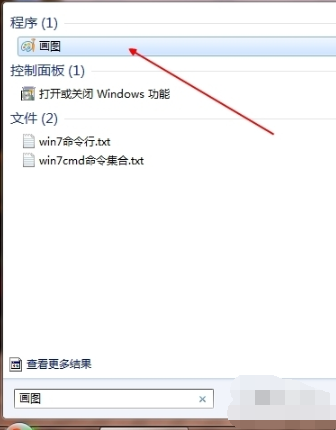
2、也可以打开全部程序。在附件下就可以看到画图,单击即可打开
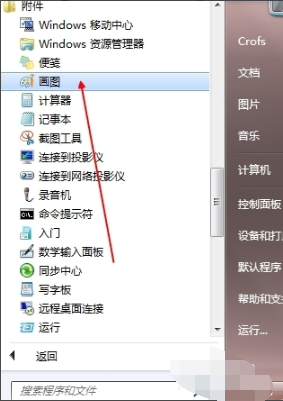
3、命令打开画图软件
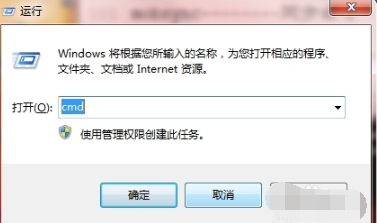
1)首先,同时按下win+R键打开运行对话框,输入cmd,回车。
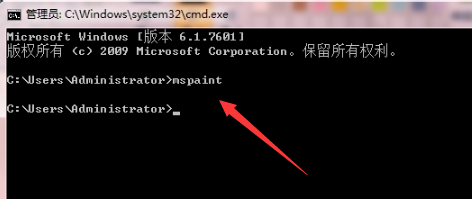
2)输入mspaint,回车
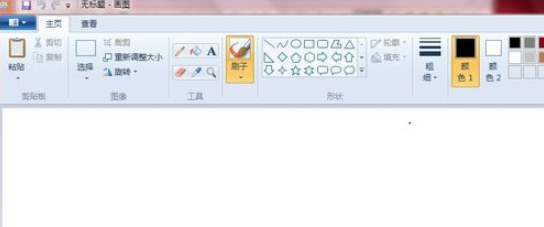
3)瞧,画图软件自己就打开了
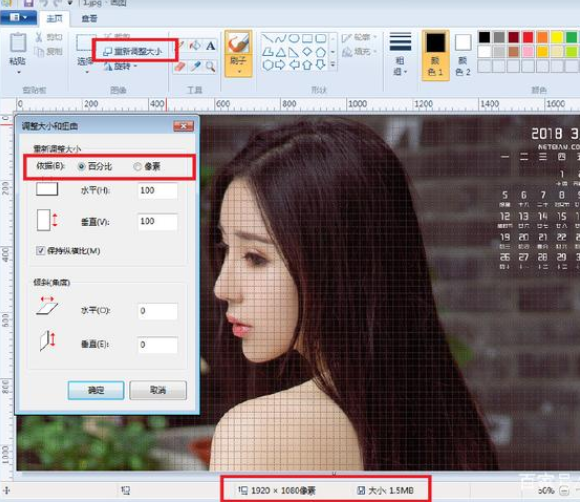
二、画图软件使用方法
1、修改图片大小
在【主页】菜单中点击【重新调整图片大小】,依据百分比和像素调整大小最终结果一样(实测,无论是图片的分辨率还是图片文件所占存储空间);
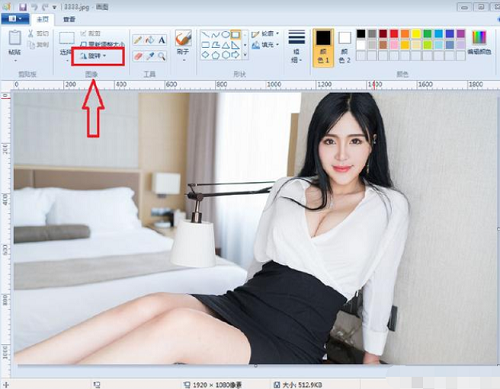
默认打开画图工具是没有显示图片分辨率和所占存储空间的状态栏,只需在【查看】菜单下将【状态栏】选项前的钩打上即可。

2、修改图片方向
更改方法:在【主页】菜单点击【旋转】,就可以任意翻转图片了。
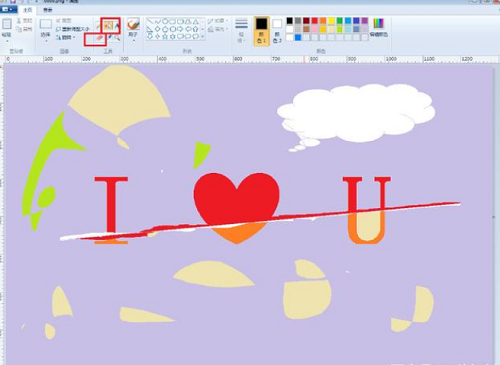
3、添加文字或图形备注
这个就常用了,随意往图片上添加文字和图片其实非常简单,如图中标红处,一看就明白。

4、喷漆和颜色搽除
直接上图,大家赶紧自己动手试试吧
5、最轻便的粘贴板
是的,当你的粘贴板已经粘贴了图片,但是你想把图片存下来,画图工具就是很好的选择,一来这个工具小,可以减轻电脑负担,二来画图工具支持图片多种格式输出。
以上就是电脑自带画图软件如何打开 电脑自带画图软件打开方法的全部内容了。如果你也想知道电脑自带画图软件如何打开,不妨参考小编上述方法来解决哦。更多精彩教程请关注u装机官网。
推荐阅读
"电脑TPM是什么意思"
- win11系统怎么安装 win11系统安装方法介绍 2021-07-30
- win11升级怎么绕过TPM win11 TPM开启 2021-07-30
- win7系统运行慢怎么办 系统运行慢解决教程分享 2021-07-30
- win7系统宽带连接错误代码651怎么办 系统宽带连接错误代码651解决教程分享 2021-07-28
win7系统怎么查看系统资源占用情况 查看系统资源占用情况教程分享
- win7系统怎么更换鼠标指针 系统更换鼠标指针教程分享 2021-07-26
- win7系统怎么修改任务栏预览窗口 系统修改任务栏预览窗口操作教程分享 2021-07-26
- win7系统运行速度慢怎么办 系统运行速度慢解决教程分享 2021-03-17
- win7系统怎么清理任务栏图标 系统清理任务栏图标教程分享 2021-03-17
u装机下载
更多-
 u装机怎样一键制作u盘启动盘
u装机怎样一键制作u盘启动盘软件大小:358 MB
-
 u装机超级u盘启动制作工具UEFI版7.3下载
u装机超级u盘启动制作工具UEFI版7.3下载软件大小:490 MB
-
 u装机一键u盘装ghost XP系统详细图文教程
u装机一键u盘装ghost XP系统详细图文教程软件大小:358 MB
-
 u装机装机工具在线安装工具下载
u装机装机工具在线安装工具下载软件大小:3.03 MB










